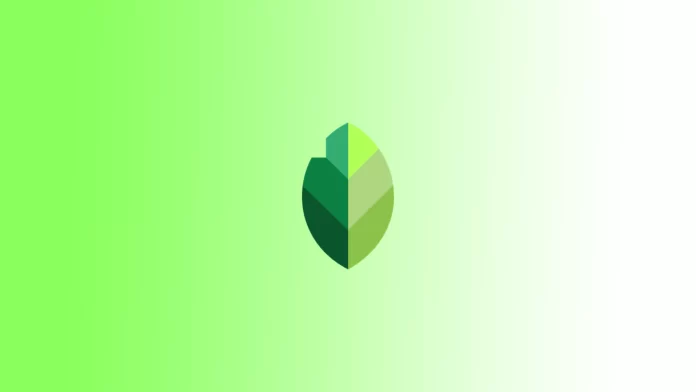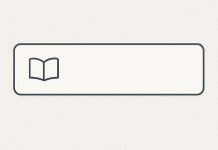Presety w Snapseed to wstępnie skonfigurowane zestawy korekt i efektów, które można zapisać i zastosować do zdjęć jednym dotknięciem. Pozwala to użytkownikom na osiągnięcie tego samego pożądanego wyglądu na wielu obrazach, dzięki czemu edycja jest bardziej wydajna.
Tworząc ustawienie wstępne w Snapseed, zapisujesz kombinację ustawień edycji i efektów zastosowanych do zdjęcia. Gdy zastosujesz to ustawienie wstępne do innych zdjęć, wszelkie zapisane ustawienia zostaną automatycznie zastosowane do nowych zdjęć.
Tworzenie i zapisywanie ustawienia wstępnego w Snapseed obejmuje wybieranie narzędzi i ustawień, stosowanie efektów i filtrów, a następnie zapisywanie kombinacji do wykorzystania w przyszłości.
Co zrobić, aby utworzyć i zapisać preset w Snapseed?
Funkcja tworzenia i zapisywania gotowych ustawień Snapseed umożliwia szybkie zapisywanie ustawień edycji i efektów w celu zastosowania ich do innych zdjęć. Najpierw musisz utworzyć, a następnie zapisać ustawienie wstępne i wykonać następujące kroki:
- Uruchom aplikację Snapseed na swoim urządzeniu.
- Naciśnij przycisk „ Otwórz ”, aby wybrać zdjęcie, które chcesz edytować.
- Następnie stuknij w „ Narzędzia ” i zastosuj dowolne zmiany na zdjęciu za pomocą różnych narzędzi do edycji dostępnych w Snapseed. Dostosuj jasność, kontrast, nasycenie, zastosuj filtry itp., aż uzyskasz pożądany wygląd.
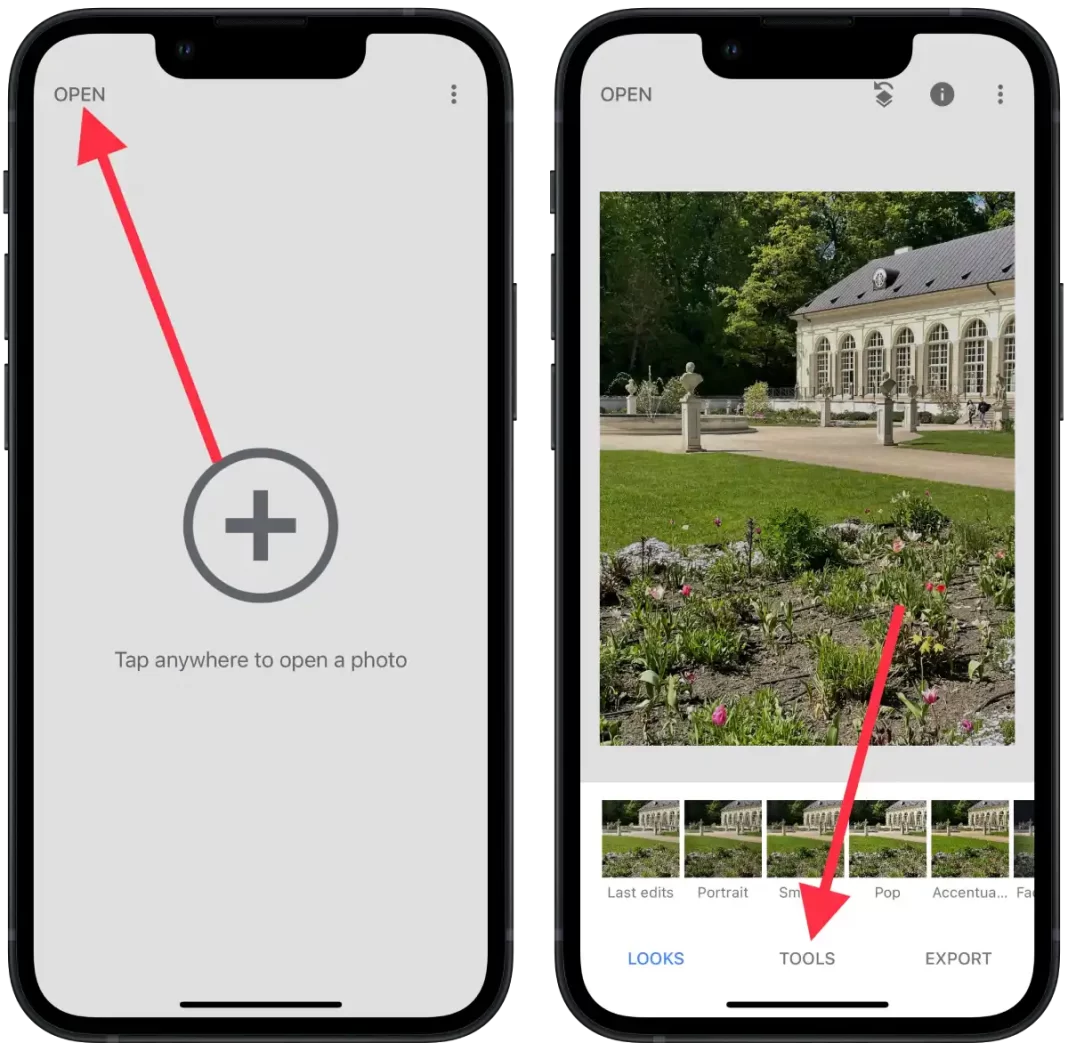
- Następnie musisz dotknąć „ Wygląd ”.
- Następnie przewiń w prawo i kliknij ikonę „+” .
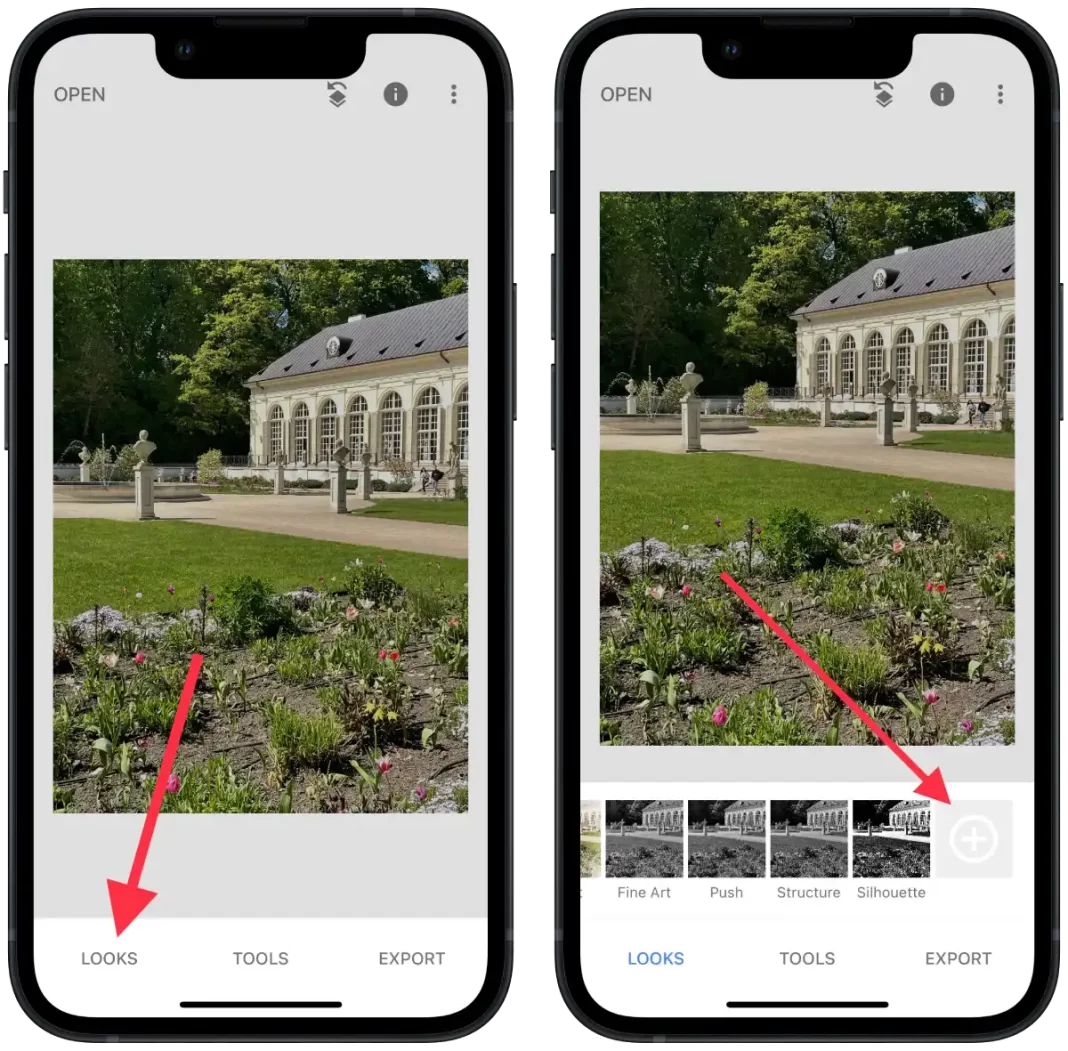
- Wprowadź nazwę w polu i kliknij „ OK ”.
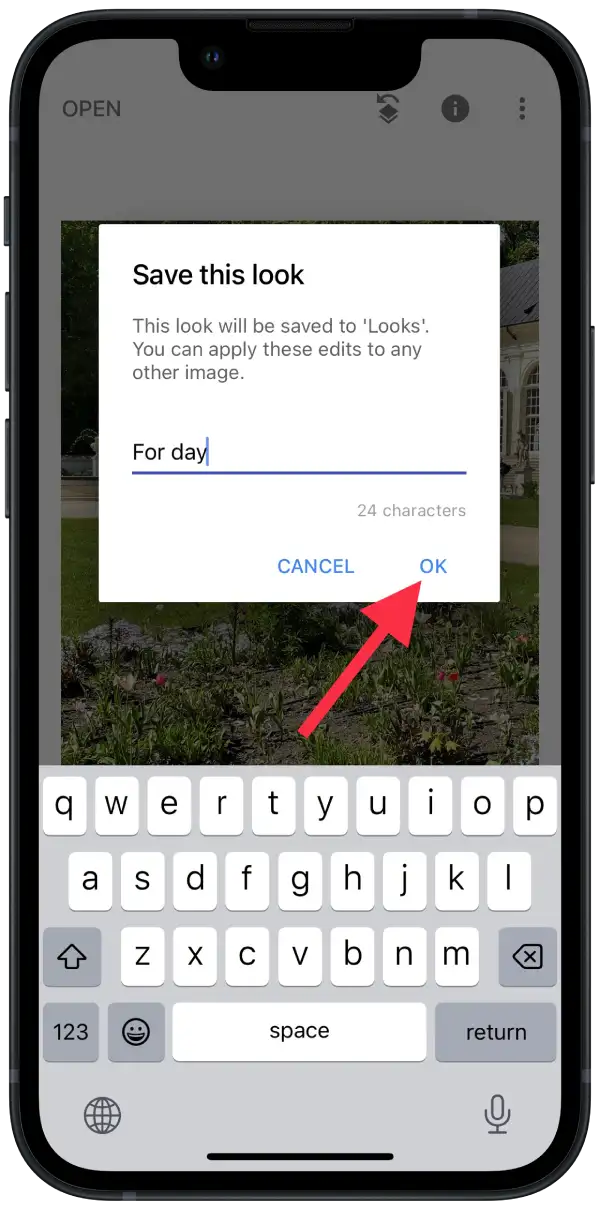
Pozwala to szybko i konsekwentnie stosować określone style i efekty do różnych zdjęć bez konieczności ponownego edytowania każdego ustawienia. Presety w Snapseed znacznie upraszczają proces edycji i pomagają stworzyć spójny i profesjonalny wygląd zdjęć.
Co zrobić, aby użyć zapisanego presetu w Snapseed?
Zapisane ustawienia wstępne umożliwiają szybkie stosowanie określonych stylów i efektów do zdjęć. Zamiast ręcznie dostosowywać każde ustawienie edycji, jednym kliknięciem możesz zastosować ustawienie wstępne z wcześniej zapisanymi ustawieniami. Oszczędza to dużo czasu, zwłaszcza podczas przetwarzania wielu zdjęć z tym samym lub podobnym stylem. Aby to zrobić, musisz wykonać następujące kroki:
- Uruchom aplikację Snapseed na swoim urządzeniu.
- Naciśnij przycisk „ Otwórz ”, aby wybrać zdjęcie, które chcesz edytować.
- Wybierz „ Wygląd ” z menu u dołu ekranu.

- Następnie przesuń palcem w prawą stronę i wybierz zapisany wygląd .
- Po zapisaniu zestawu stuknij w „ Eksportuj ”.
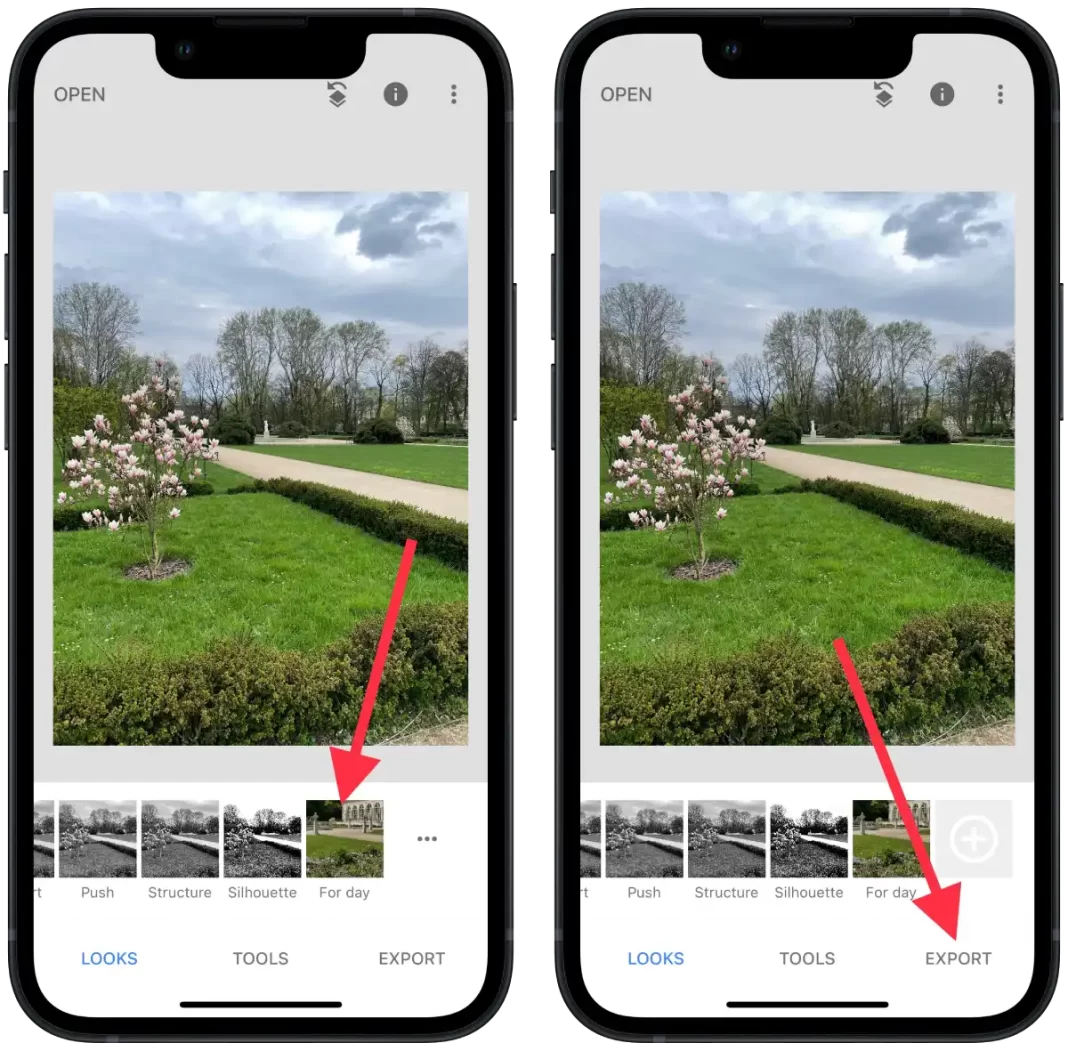
- Następnie wybierz wygodny sposób, aby go zapisać .
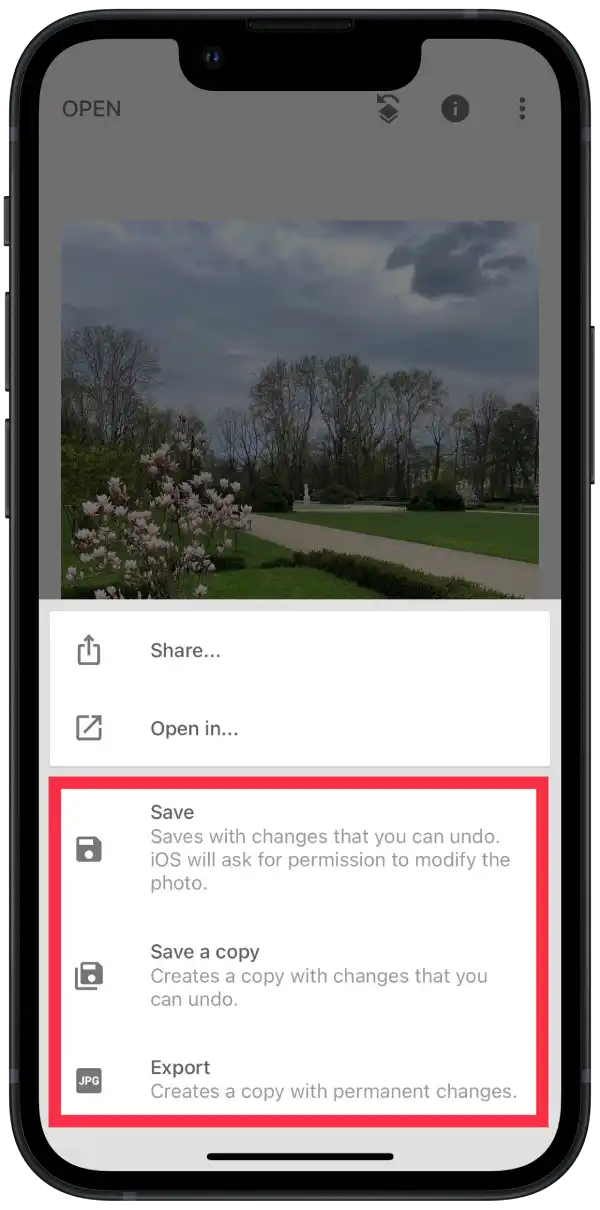
Po edycji zdjęcia w Snapseed możesz zapisać je bezpośrednio w galerii swojego urządzenia. Aby to zrobić, po prostu kliknij przycisk „Zapisz” lub „Eksportuj” u dołu ekranu edycji.
Snapseed umożliwia także eksportowanie zdjęć do innych aplikacji. Kliknij przycisk „Zapisz” lub „Eksportuj” i wybierz opcję „Wyślij”. Następnie wybierz aplikację, do której chcesz wyeksportować zdjęcie, na przykład media społecznościowe, komunikatory lub przechowywanie w chmurze.
Co zrobić, aby udostępnić swój preset w Snapseed?
Snapseed ma opcję udostępniania ustawienia wstępnego za pomocą kodu QR. Ta funkcja umożliwia udostępnienie ustawienia wstępnego innemu użytkownikowi skanującemu specjalnie wygenerowany kod QR z jego urządzenia.
Przed udostępnieniem ustawienia wstępnego za pomocą kodu QR upewnij się, że masz zapisane ustawienie wstępne w Snapseed. Inny użytkownik, któremu chcesz udostępnić ustawienie wstępne, powinien skierować swój aparat na kod QR, a następnie automatycznie otworzy się aplikacja Snapseed.
Aby udostępnić swoje ustawienie wstępne w Snapseed, wykonaj następujące kroki:
- Otwórz żądane zdjęcie i dodaj ustawienie wstępne.
- Następnie dotknij ikony edycji w prawym górnym rogu.
- Następnie wybierz z listy „ Wygląd QR ”.

- Stuknij „ Utwórz wygląd QR ”.
- Następnie kliknij „ Udostępnij ”.
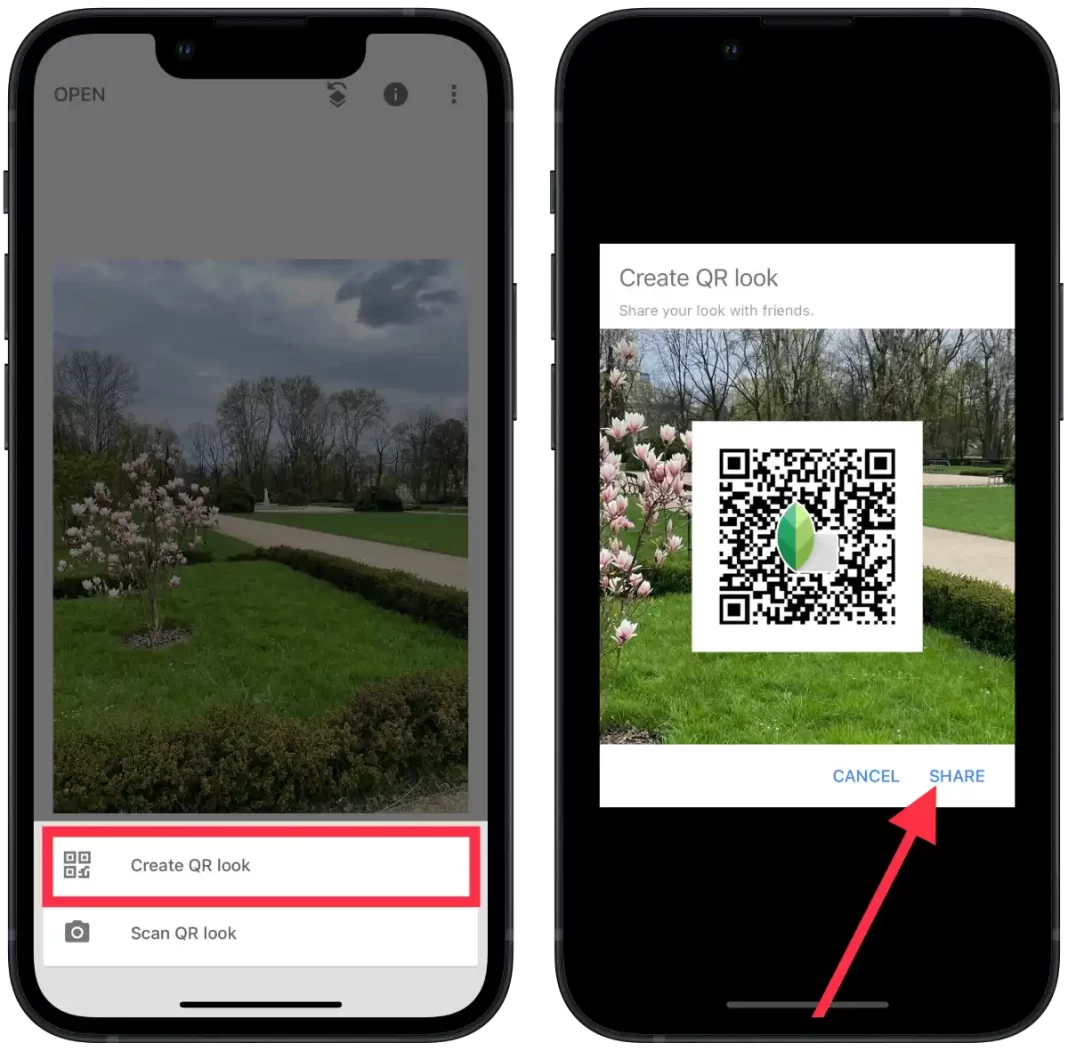
Po pomyślnym zeskanowaniu kodu QR inny użytkownik otrzyma informacje o ustawieniu wstępnym i zostanie poproszony o zaimportowanie go do swojego Snapseed. Mogą zaimportować ustawienie wstępne i zapisać je na swoim urządzeniu.
Ustawienie wstępne będzie teraz dostępne dla innych użytkowników Snapseed, którzy będą mogli zastosować je do swoich zdjęć.
Ta funkcja jest przydatna, gdy chcesz szybko i łatwo udostępnić swoje ustawienia wstępne innym użytkownikom Snapseed wraz z ustawieniami potrzebnymi do określonych stylów przetwarzania lub efektów.